对于刚刚上手学习Revit的朋友来说,被修改项目的单位的问题所困惑,那么如何来解决呢?下面就一起来分析一下。
选择功能区“管理>项目单位”命令(如图),即会出现“项目单位”的对话框。
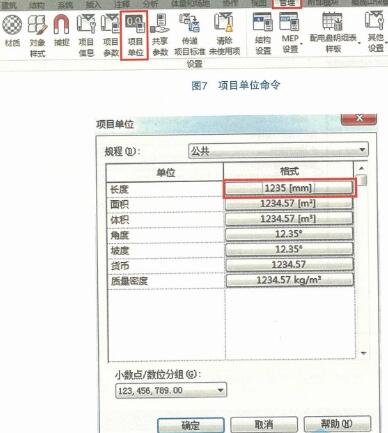
点击格式栏,可为长度、面积、体积等数值设置格式,比如,点击长度对应的“格式”对话框,就能设置长度的单位、单位符号和舍入位数等。
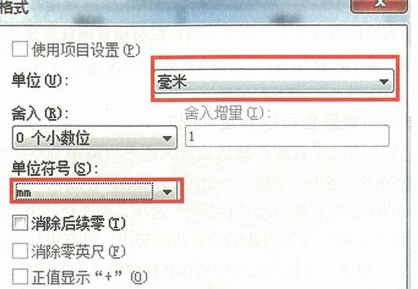
这里的设置按规程分不同的页面,如管道尺寸等单位需在相应的规程页面里设置。注意,“单位符号”,如长度单位设为“mm",则在标注时( 如果标注族的单位设置为“按项目设置”)会出现“mm”的后缀,若不需要此后缀,建议设为“无”
上面就是小编为大家讲解的Revit修改项目的单位的操作步骤,一起来学习学习吧。相信是可以帮助到一些新用户的。
转载请注明来源本文地址:https://www.tuituisoft/blog/8332.html